ตอนนี้ใช้ Free จ่ะ
Supported phones
iPhone4 after iOS4.2, iPhone3GS, iPad, iPod touch (third generation or later)
(※ iPhone3G, iPod touch prior to August 2009 are not supported)
When upgrading to iOS5, purchased collections may be reset.
When you repurchase collections with the same "AppleID" will not be charged.
We apologize for the inconvenience, Please purchase it again.
- Size: 19.4 MB
- Languages: English, Japanese
- Developer: tatsumi denshi kogyo © TATSUMI
พร้อมแล้วลงมือกันเลย
ถ้าโหลดจาก iPhone ก็ไปเสิชคำว่า RAKUGA-cute
เมื่อโหลดเสร็จแล้วมาลุยกัน กดเข้า App จะเจอหน้าตาแบบนี้
ฟังก์ชันในการใช้งานแต่ละแบบจะเหมือนกัน ไม่ว่าจะเลือก Album , Camera , Design
เราจะมาดูการใช้งานแบบ Camera ก่อน
ทำการถ่ายภาพ ถ้าไม่พอใจอยากถ่ายใหม่ก็ Retake
ได้ตามที่ต้องการแล้วกด Use
หลังจากกด Use โปรแกรมจะให้เราเลือกว่าจะเอา
Normal หรือ High image quality
ถัดมาโปรแกรมจะให้เราเลือกความสว่างของภาพบ้าง
ถ้าต้องการกด Yes ถ้าให้เป็นแบบดั้งเดิมกด No
ในที่นี้เราจะเลือก YES
นี่เป็นตัวอย่างการปรับ brightness 5 ระดับ
เลือกความสว่างระดับ 2 มาทำการ Reviews
เสร็จสรรพก็เข้าสู่หน้าลุกเล่นกันเลย จะเห็นแถบบเครื่องมือข้างล่าง
ให้จิ้มไปที่รูปดินสอ
เราจะพบว่ามีลูกเล่นที่เอาไว้เติมแต่งภาพได้มากมาย
ในที่นี้มาดูตัวแรก
- Pen ตามชื่อเลยว่ามันเอาไว้ขีดเขียนไปบนภาพได้ มีให้เราเลือกลักษณะเส้นอยู่ 4 สี
ถ้าอยากได้สีเพิ่มเราต้องจ่ายเงิน เพราะเขา Lock ไว้อยู่ อิอิ อันที่เราใช้ได้คืออันที่ไม่ได้ Lock
ตัวอย่างของ Pen ในแบบต่างๆ Slide ไปจะเจอแบบสวยๆอีกเยอะแยะตาแปะงง
Normal ธรรมดาที่ไม่ธรรมดา
Neon นี่เป็นเส้นขาวตรงกลาง ถ้าslide ไปก็จะเจอแบบกลางดำ แบบสีรุ้งก็สวย
Pattern ก็มีลายจุดๆเข้ามา
Special เป็นประๆ
Stamp มาดูหมวด stamp กันบ้าง
ก็จะมีรูปภาพมาให้เราเลือก มีย่อยๆให้เลือก 4 หมวด
Photo/Vivid/Scribble/Make
มาดูโดยคราวกันหน่อยว่า Stamp มีรูปประมาณไหนกันบ้าง Slide ไปก็จะเจอเพิ่มนะ
มาดูหมวด Roll stamp เป็นลักษณะแบบแถวยาวๆไว้ลากทำลาย
Selection/Simple/Character/Decoration
ตัวอย่าง Roll stamp เลือกเอาตามความชอบเลย Slide ไปก็จะเจอเพิ่มนะ
ตัวอย่างการใช้งาน Roll stamp มันจะฟิกลายไว้ให้เราแล้ว ถ้าเราเอานิ้วจิ้มทีละตัวก็จะโผล่ลายทีละตัว
ถ้าลากยาวก็จะเป็นแถวตามที่เห็นเลยจ้า
One touch เลือกปุ๊บมันจะโผล่มาเป็นลายตรงภาพของเราให้เลย
One touch เป็นตัวอย่างที่เอามาให้ดู Slide ไปก็จะเจอเพิ่มนะ
ตัวอย่างเวลาเลือกมาใช้งานมันจะโผล่มาเป็นเลยให้เลย ไม่ต้องจิ้ม ถูไถ เหมือน ลูกเล่นอื่น
คราวนี้มาดูที่รูปยางลบกันบ้าง
การใช้งานก็ ลบลายที่แต่งบนภาพ มีขนานก้อนยางลบ 3 ขนาด จิ้มไปที่ต้องการลบ
ถ้าผิดพลาดก็ใช้ undo redo ช่วยเอา มันจะย้อนไปย้อนมาให้
ฟังก์ชัน Zoom บ้าง ก็เลือกเอาเลยว่าเราจะซูมไปที่จุด ตำแหน่งไหน
พอได้ตำแหน่งที่ต้องการก็จิ้มไปที่ ลูกศรเพื่อกลับไปหน้าเดิมเพื่อทำการตกแต่งต่อ
กดกลับมาให้เป็นขนาดปกติ
พอทำอะไรๆเสร็จเรียบร้อยให้เราจิ้มนิ้วไปที่รูปแผ่นกระดาษขวาล่าง
มันจะมีเมนูขึ้นมาให้เราเลือก
Save = จะทำการ save เข้าไปที่อัลบัมภาพของเราในเครื่อง
Send = จะแชร์ออกไปที่โซเชียลเน็ตเวิร์ค
Restart = กลับไปที่เมนูหน้าแรกเริ่มต้น หรือกลับไปที่ภาพที่ทำไว้แต่แรก
Save Settings = เป็นกระเลือกขนาดภาพที่จะทำการเซฟ
How to use = ก็ตามชื่ออ่ะ ฮิฮิ
Menu Send
ก็แชร์ไปที่ Twitter / mail / TrickCam
Menu Restart
This graffiti จะถามว่าใช้ภาพนี้แต่กลับไปที่ก่อนการแต่งเติม
Back to titles หรือจะกลับไปที่หน้าแรกของ app เลย
ถ้าเราเลือก Back to titles มันจะถามเราว่าจะ save ไหมสิ่งที่เธอทำไว้
Save Settings ให้เราเลือกขนาดจ้า
จบการ Reviews แบบคร่าวๆ ในหมวดสำคัญๆของลูกเล่นต่างๆของการถ่ายภาพ
Review RAKUGA-cute การใช้งาน Design

.PNG)


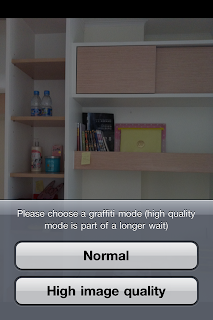










.JPG)












ไม่มีความคิดเห็น:
แสดงความคิดเห็น
เชิญ Post ได้จ้า